

|
Windows XP是美國微軟公司研發(fā)的基于X86、X64架構的PC和平板電腦使用的操作系統(tǒng),于2001年8月24日發(fā)布RTM版本,并于2001年10月25日開始零售。其名字中“XP”的意思來自英文中的“體驗(Experience)”。該系統(tǒng)是繼Windows 2000及Windows ME之后的下一代Windows操作系統(tǒng),也是微軟首個面向消費者且使用Windows NT5.1架構的操作系統(tǒng)。
喜歡windows xp系統(tǒng)的網(wǎng)友肯定都聽過xp電腦公司裝機版系統(tǒng),因為電腦公司系統(tǒng)實在是太出名了。最近電腦公司又推出了xp電腦公司裝機版 最新系統(tǒng),windows之家小編自己使用了下,發(fā)現(xiàn)是個非常棒的系統(tǒng)。推薦大家去使用。我把xp電腦公司裝機版 最新系統(tǒng)安裝圖解教程為網(wǎng)友們準備好了。 1、先下載一個ghost版的XP操作系統(tǒng),用“電腦公司 ghostxp sp3 極速安裝版(筆記本適用)v2014.07”做演示。  xp電腦公司裝機版 最新系統(tǒng)安裝圖解圖一 2、下載好后文件為ISO文件,所以我們要先把它全部解壓出來(最好下載在D盤或E盤根目錄下) 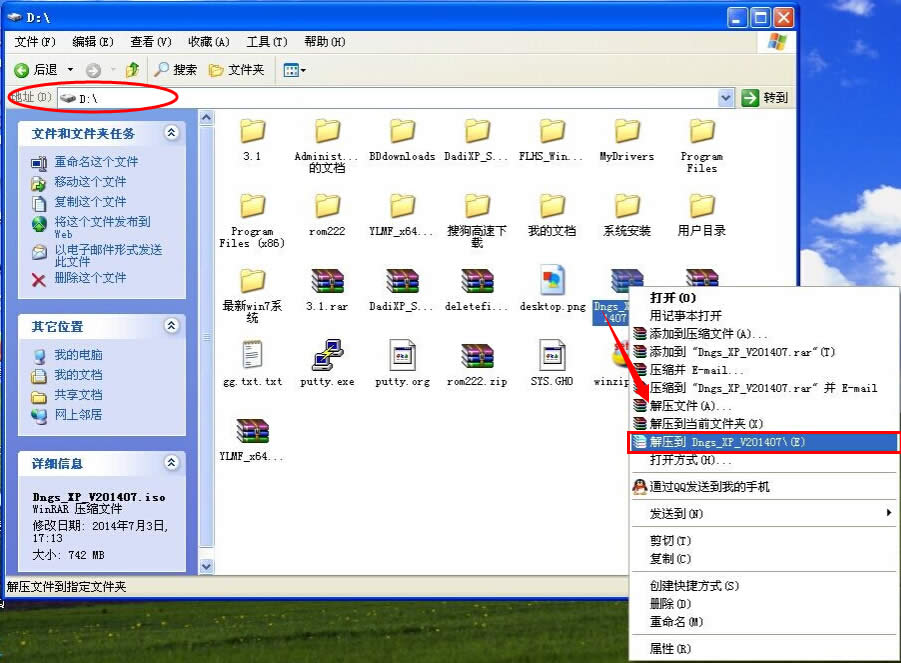 xp電腦公司裝機版 最新系統(tǒng)安裝圖解圖二 電腦公司xp系統(tǒng)硬盤安裝步驟: 1、解壓之后得到如圖的文件,然后運行“硬盤安裝”(系統(tǒng)的技術員人很好,在這電腦公司系統(tǒng)里面還放了兩個硬盤安裝工具^_^,兩個都可以使用) 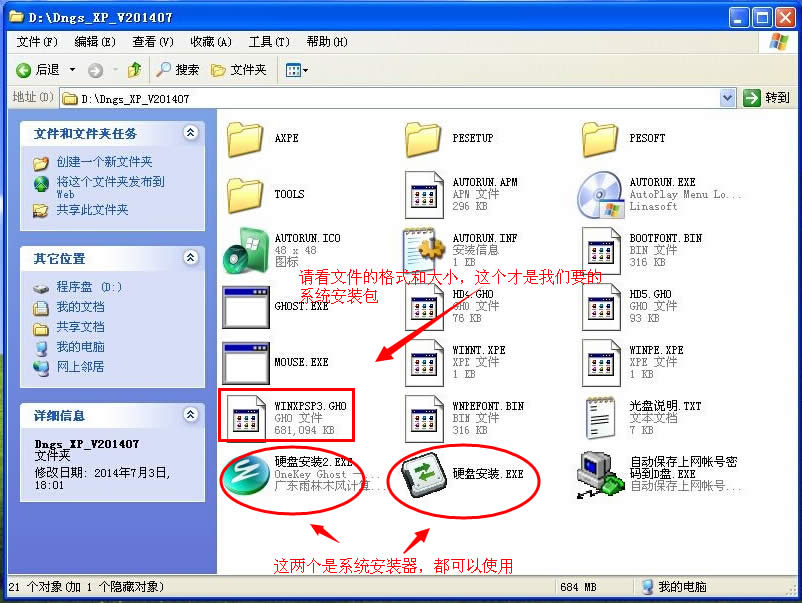 xp電腦公司裝機版 最新系統(tǒng)安裝圖解圖三 2、運行“硬盤安裝”就會出現(xiàn)下面的界面,一般就是默認就可以了,然后點“執(zhí)行/確定” 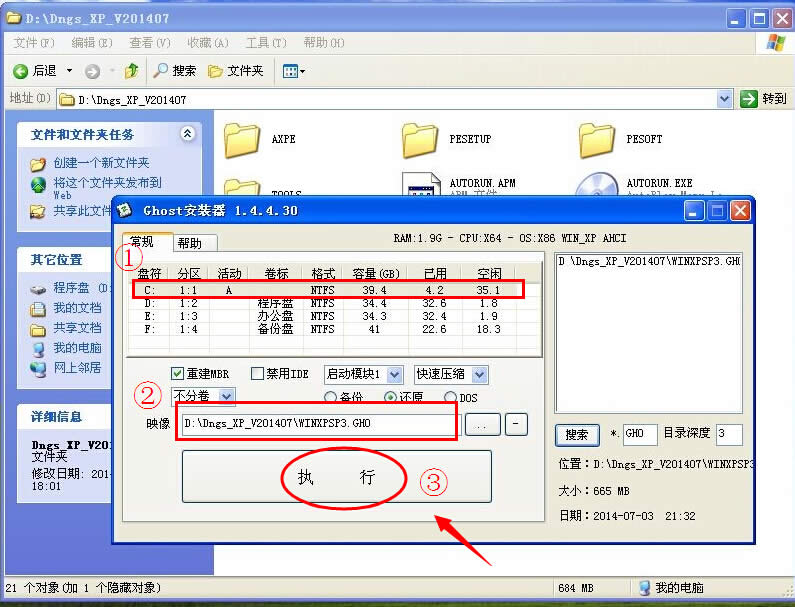 xp電腦公司裝機版 最新系統(tǒng)安裝圖解圖四 3、按上面的操作后就會出現(xiàn)以下的界面,當然我們要點“是”(有些電腦是不會出現(xiàn)這個提示就會自動關重新啟動,這是正常現(xiàn)象)  xp電腦公司裝機版 最新系統(tǒng)安裝圖解圖五 4、按操作點“是”以后,馬上會自動重啟計算機,等重啟以后WindowsXp基本算是安裝完成了,后面我們就不用管了。因為我們的系統(tǒng)都是全自動安裝。不用我們?nèi)魏尾僮?(有些電腦是不會出現(xiàn)這個提示就會自動關重新啟動,這是正常現(xiàn)象) 系統(tǒng)會重啟,進入如下畫面,不用管它。為方便大家可以把安裝截圖給大家看一下!  xp電腦公司裝機版 最新系統(tǒng)安裝圖解圖六 幾秒后進入安裝系統(tǒng)狀態(tài)。。。 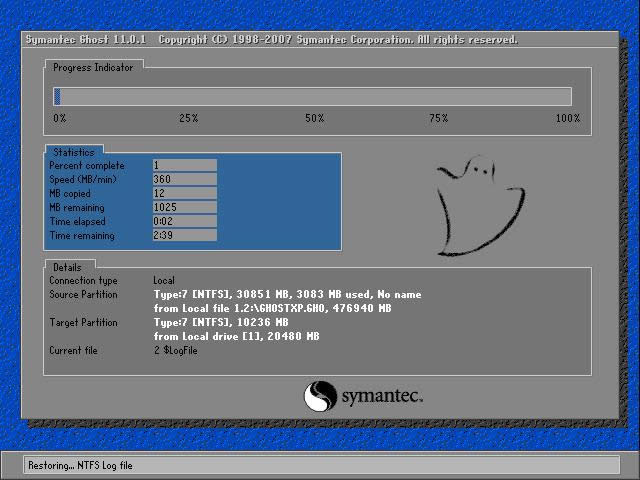 xp電腦公司裝機版 最新系統(tǒng)安裝圖解圖七 百分百后電腦會重啟,系統(tǒng)重裝完成,出現(xiàn)熟悉的畫面后。。。  xp電腦公司裝機版 最新系統(tǒng)安裝圖解圖八  xp電腦公司裝機版 最新系統(tǒng)安裝圖解圖九 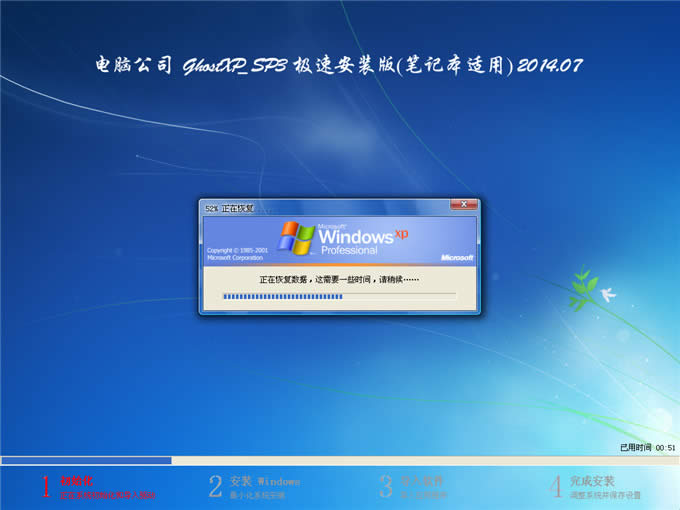 xp電腦公司裝機版 最新系統(tǒng)安裝圖解圖十  xp電腦公司裝機版 最新系統(tǒng)安裝圖解圖十一 綜上所述的全部內(nèi)容就是windows之家小編為網(wǎng)友們提供的xp電腦公司裝機版 最新系統(tǒng)安裝圖解了,既然xp電腦公司裝機版 最新系統(tǒng)這么好用,喜歡windows xp系統(tǒng)的網(wǎng)友千萬別猶豫,趕快去下載安裝使用下。win7旗艦版32位下載教程小編也提供給大家,有需要升級成windows7系統(tǒng)的網(wǎng)友可以訪問下。 Windows XP服役時間長達13年,產(chǎn)生的經(jīng)濟價值也較高。2014年4月8日,微軟終止對該系統(tǒng)的技術支持,但在此之后仍在一些重大計算機安全事件中對該系統(tǒng)發(fā)布了補丁。 |
溫馨提示:喜歡本站的話,請收藏一下本站!